windows8体验(维护方法介绍)
- 分类:win7 发布时间: 2013年03月15日 00:00:00
【windows8系统】小编在体验一段时间后,应该考虑win8系统维护了,再好的系统,如果没有做好系统维护,系统迟早也会烂掉的。所以,我们应该做好win8系统维护。接下来 小编为大家介绍几个维护系统的小方法。
一、修改磁盘大小
在桌面左下角单击右键,选择磁盘管理。
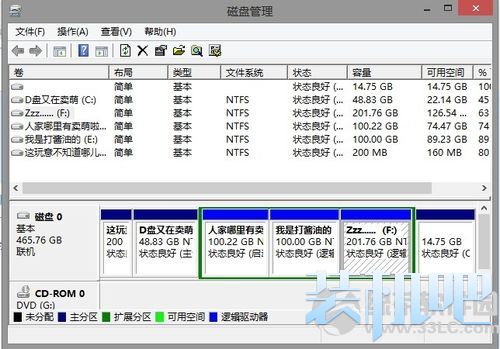
右键单击想要扩展/压缩的卷(如果没有未分配的磁盘则不能扩展)
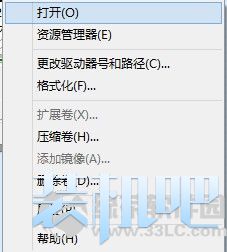
在这个选项卡中选择要压缩的卷和压缩大小,压缩完毕后,就可以将它分配到另一个卷中去了。
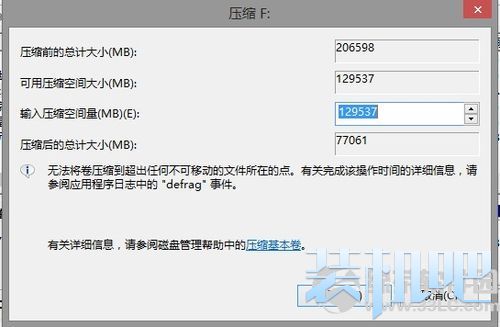
注意:只有相邻的配额才可以合并,也就是说,在D盘和E盘之间的配额只能分配到D盘或E盘,而不能分配到F盘。
二、更改引导
打开控制面板,单击管理工具,在里面找到“系统配置”,打开之后,可以在弹出选项卡中修改系统引导,如下图:
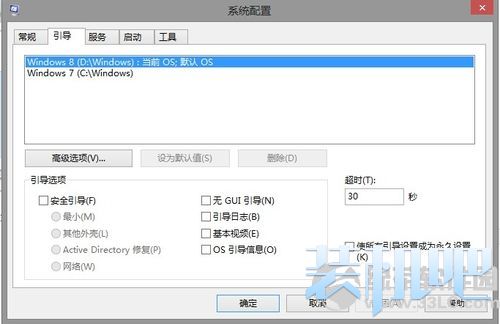
除了“引导”这个选项卡外,“常规”、“服务”也是很有用的。
三、清理Windows.old文件夹
打开磁盘清理,有两种办法打开磁盘清理:
1、直接在需要清理的磁盘右键单击,选择属性,在弹出的选项卡中有一张显示磁盘空间的饼图,这张饼图的右下角应该就有磁盘清理;
2、如果找不到磁盘清理的用户,请打开控制面板,点击“管理工具”,里面就会有“磁盘清理”(注:如果用第一种方法能打开磁盘清理,在“管理工具”这里就找不到磁盘清理)。
打开磁盘清理,它就会开始进行扫描,扫描完后弹出下面这张对话框:
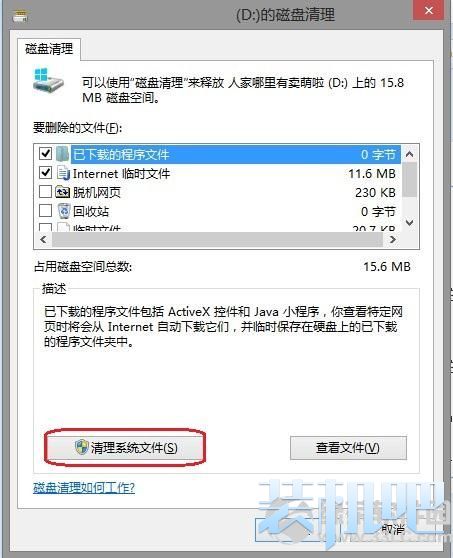
选择清理系统文件,然后它会再扫面一遍,扫描完后在下面这个区域找到“以前的Windows安装”并勾上,然后点确定即可。
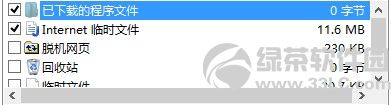
责任编辑:装机吧小鱼 版权所有,转载请说明出处!
一、修改磁盘大小
在桌面左下角单击右键,选择磁盘管理。
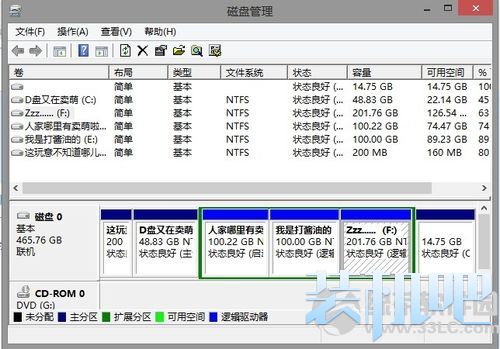
右键单击想要扩展/压缩的卷(如果没有未分配的磁盘则不能扩展)
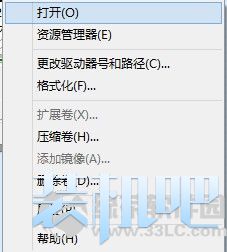
在这个选项卡中选择要压缩的卷和压缩大小,压缩完毕后,就可以将它分配到另一个卷中去了。
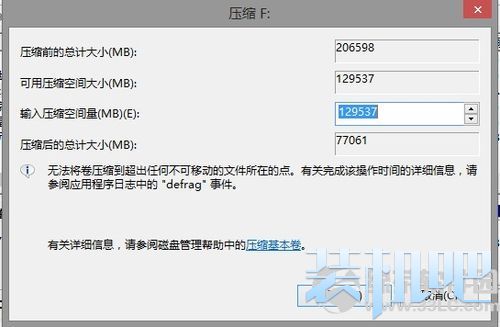
注意:只有相邻的配额才可以合并,也就是说,在D盘和E盘之间的配额只能分配到D盘或E盘,而不能分配到F盘。
二、更改引导
打开控制面板,单击管理工具,在里面找到“系统配置”,打开之后,可以在弹出选项卡中修改系统引导,如下图:
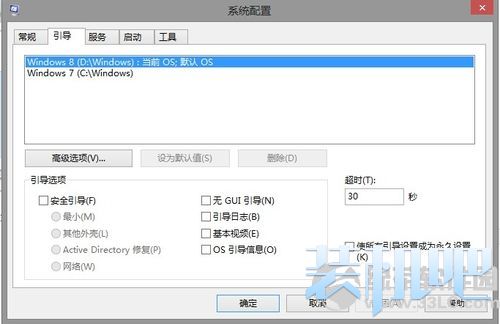
除了“引导”这个选项卡外,“常规”、“服务”也是很有用的。
三、清理Windows.old文件夹
打开磁盘清理,有两种办法打开磁盘清理:
1、直接在需要清理的磁盘右键单击,选择属性,在弹出的选项卡中有一张显示磁盘空间的饼图,这张饼图的右下角应该就有磁盘清理;
2、如果找不到磁盘清理的用户,请打开控制面板,点击“管理工具”,里面就会有“磁盘清理”(注:如果用第一种方法能打开磁盘清理,在“管理工具”这里就找不到磁盘清理)。
打开磁盘清理,它就会开始进行扫描,扫描完后弹出下面这张对话框:
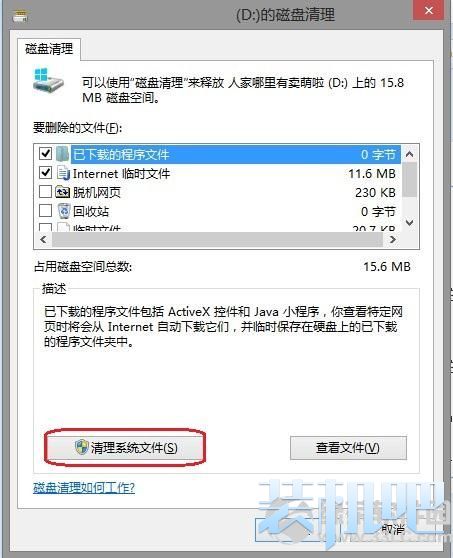
选择清理系统文件,然后它会再扫面一遍,扫描完后在下面这个区域找到“以前的Windows安装”并勾上,然后点确定即可。
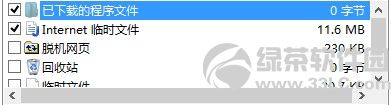
责任编辑:装机吧小鱼 版权所有,转载请说明出处!
上一篇:win8如何关机
下一篇:win8安装系统只需三步
猜您喜欢
- Windows 7 无线网络适配器消失了怎么..2020/12/14
- win7电脑无线网络不见了怎么解决..2021/04/16
- 蓝屏代码0x000007b如何解决2021/06/17
- 电脑开不了机怎么办2019/06/15
- 详细教您怎么设置局域网共享..2019/01/21
- 带网卡驱动的驱动精灵,详细教您怎么用..2018/05/22
相关推荐
- 解决windows7系统优化教程 2019-05-30
- 我们的电脑动态桌面怎么设置呢.. 2021-03-15
- 小白教你怎么设置win7管理员权限.. 2017-10-01
- win7的USB供电不足怎么办?详细教您解.. 2017-11-23
- xp系统升级win7教程步骤 2022-03-04
- 笔记本鼠标,详细教您电脑鼠标失灵怎么.. 2018-02-23




 粤公网安备 44130202001059号
粤公网安备 44130202001059号